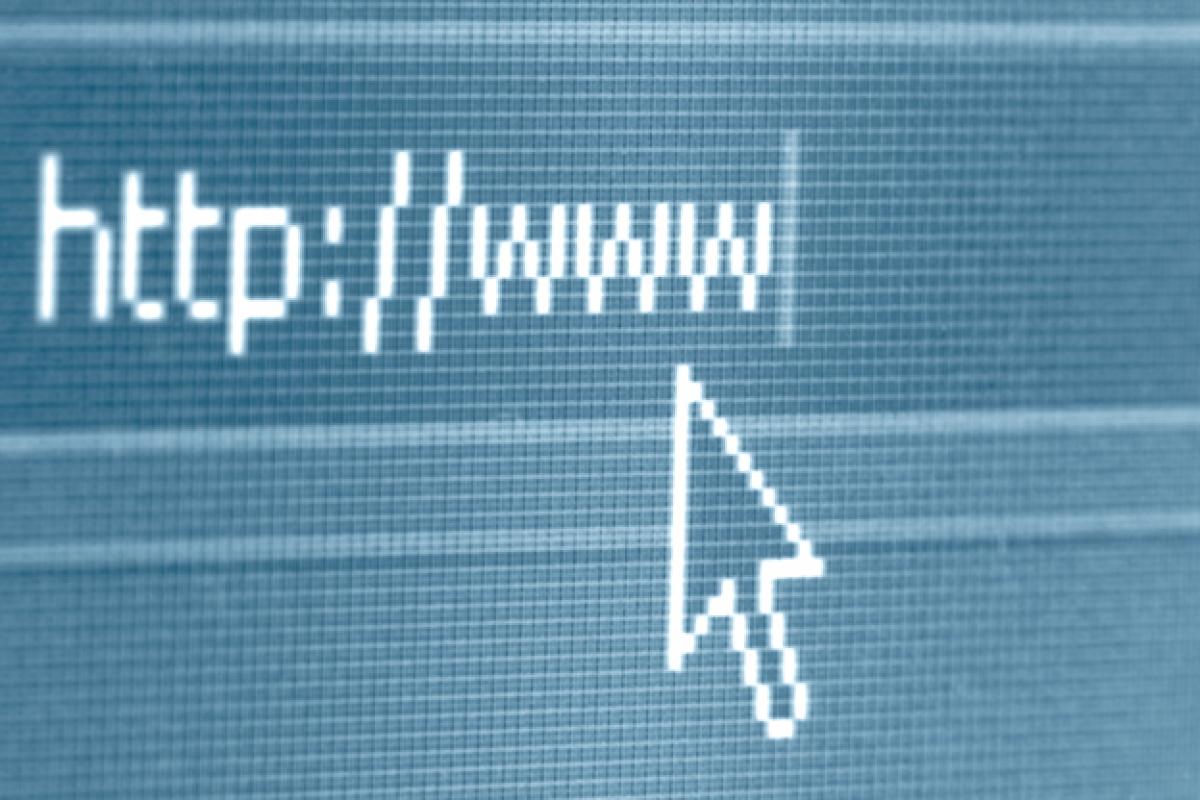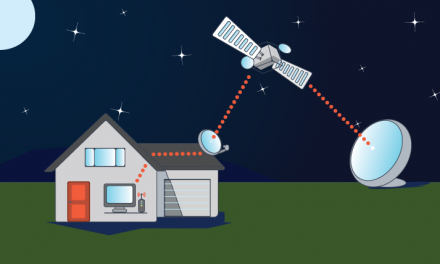Se você está lendo isso, sua Internet provavelmente está lenta. Aqui estão algumas configurações para melhorar e aumentar a velocidade da sua Internet.
Existem certas configurações, em grande parte desconhecidas, que você pode fazer no Windows para aliviar o uso desnecessário de dados. Vamos ver como…
1. Velocidade da Internet: uma breve descrição
O que queremos dizer quando dizemos (????) que os usuários estão tendo uma conexão lenta com a Internet? Bem, é mais do que páginas carregam lentamente.
A velocidade de conexão de Internet muitas vezes se referem aos pacotes de dados distribuídos através de sua conexão com a Internet a partir do seu PC, que são depois interpretados por seu navegador como um web site. Existem três parâmetros gerais que podem levar a uma conexão lenta à Internet:
- Conexões econômicas – Quando se trata de velocidade da Internet, você obtém o que paga. Provedores baratos de Internet geralmente oferecem aos usuários uma conexão mais baixa. Você não quer gastar horas do seu tempo refinando sua conexão apenas para descobrir que a conexão é inevitavelmente lenta.
- Programas em segundo plano – Você já verificou os programas em execução no seu PC? Poucos usuários o fazem, mas esses programas abertos podem levar a sérios problemas de conexão. Isso inclui software padrão e de terceiros: você pode estar baixando uma grande atualização do Windows sem perceber.
- Tipo de conexão – Você tem o mesmo roteador há anos? Você está jogando online através de uma conexão Wi-Fi? Você é a sétima pessoa na sua conexão? Todos esses fatores podem levar a uma conexão de dados mais fraca.
Embora as dicas a seguir o ajudem a maximizar sua conexão de dados , você será beneficiado imediatamente se garantir o seguinte: o seu PC está conectado via cabo Ethernet ao modem, os drivers da LAN estão atualizados e o modem eo seu A conexão permite um acesso decente ao upload e download.
2. Em que estado está minha conexão?
Antes de refinar sua conexão com a Internet, verifique o status da sua conexão atual. O Minha conexão é um dos testes de velocidade online mais populares, se não o mais popular. Vá para Speedtest, execute o aplicativo e calcule sua conexão com a Internet.
- Ping : o tempo de resposta (ou latência) necessário para sua conexão atender a uma solicitação ou se comunicar com um servidor. Quanto maior o ping, mais tempo será necessário para transferir dados.
- Velocidades de upload / download : é a velocidade na qual os dados são transferidos de um PC para outro através da conexão com a Internet. Isso varia de acordo com o servidor que está executando o ping.
Um ping alto e baixas velocidades de upload e download levarão a uma conexão à Internet agitada e insegura. A seguir, mostraremos como reduzir seu ping e diminuir os problemas de dados que você pode estar enfrentando.
3. Melhorando e aumentando a velocidade da Internet
Agora vamos começar a refinar sua conexão.
3.1 Desativar aplicativos de rede
Aplicativos de rede, em um sentido limitado, são programas de desktop que usam dados de rede. Para liberar sua conexão à Internet para programas com uso intensivo de dados, você precisará fechar qualquer programa que atrapalhe. Embora isso possa parecer óbvio, certos processos e programas podem bloquear sua conexão com a Internet sem você perceber.
Para verificar quais programas usam os dados, clique com o botão direito do mouse na barra de tarefas e selecione Gerenciador de Tarefas . Na janela Gerenciador de tarefas, clique na categoria Rede, para classificar a lista de aplicativos em execução consumindo dados.
Feche qualquer aplicativo que não pertença ao programa principal em uso. Para fazer isso, clique o botão direito do mouse sobre o programa e selecione Finalizar tarefa .
3. 2. Mude o seu canal Wi-Fi
Você sabe em qual canal Wi-Fi você está? A maioria não. Embora os canais Wi-Fi sejam um pouco complexos de explicar, uma vez que pertencem aos detalhes técnicos das faixas de frequência, basta dizer que qualquer conexão Wi-Fi terá 11 canais (na teoria 14). Se vários usuários estiverem conectados a um único canal Wi-Fi, todos poderão ficar presos nesse canal. A conexão a um canal Wi-Fi menos ocupado permitirá uma conexão mais rápida.
Antes de começar, você precisará baixar um programa que analisa os canais Wi-Fi. Vá para a sua loja do Windows e baixe o WiFi Analyzer , um fantástico software que permite aos usuários medir a saúde do seu Wi-Fi . Abra o programa e selecione a guia Analisar .
Este gráfico avalia a força do Wi-Fi na sua área. O indicador Wi-Fi mostra sua conexão específica. Para verificar o status dos seus canais, clique na seta para cima (^) na parte inferior da janela. Isso abrirá a análise de canal, que qualifica a intensidade da conexão com uma classificação por estrelas fácil de entender.
Eu já estou na conexão de canal recomendada. Para alterar o seu, acesse o endereço IP padrão do seu provedor de Internet (geralmente chamado de gateway padrão -gateway). Para verificar o seu, abra o prompt de comando. Você pode fazer isso no menu Iniciar, digitando cmd e clicando na opção do prompt de comando . Digite ipconfig no prompt de comando e pressione Enter no teclado. Seu endereço residencial aparecerá na seção do adaptador Wi-Fi .